使用电脑的小伙伴肯定都需要对驱动进行备份,而驱动精灵就可以进行驱动备份,那么具体该怎么去操作呢?下面就和大家一起来看看详细的操作方法吧。 驱动精灵驱动备份: 1、打开
使用电脑的小伙伴肯定都需要对驱动进行备份,而驱动精灵就可以进行驱动备份,那么具体该怎么去操作呢?下面就和大家一起来看看详细的操作方法吧。
1、打开驱动精灵,点击百宝箱。
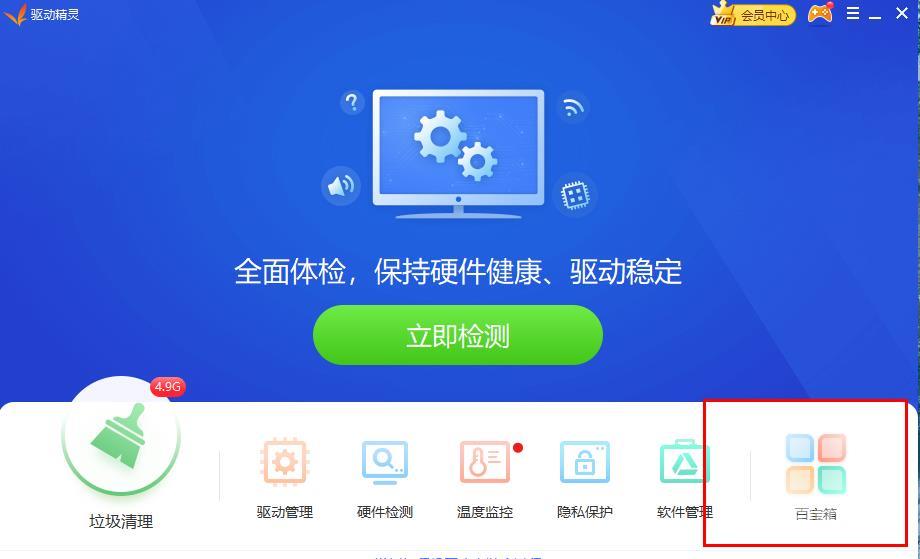
2、在百宝箱中选择驱动备份。
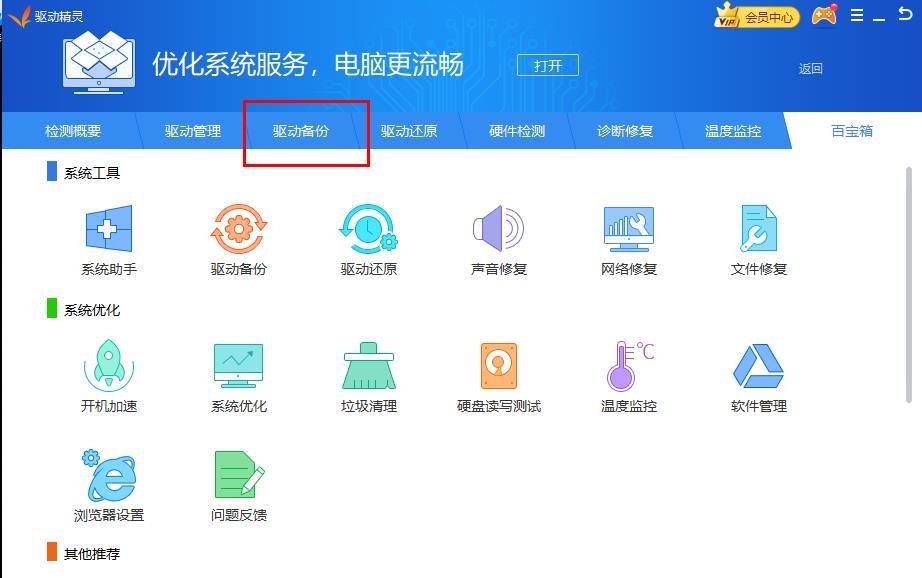
3、点击修改文件路径。
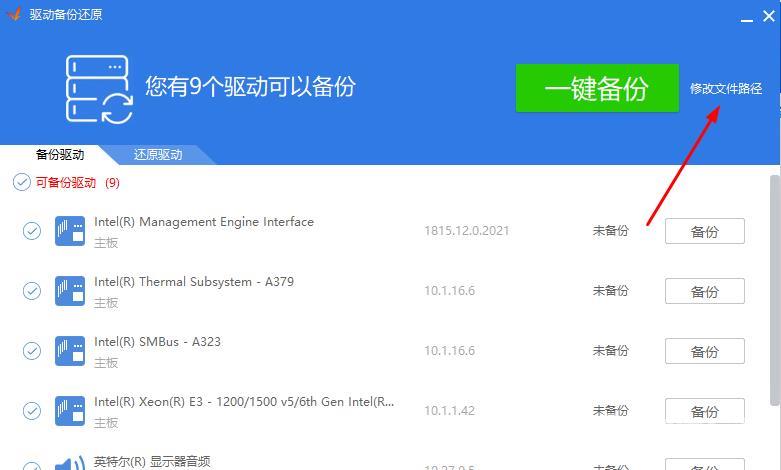
4、选择文件的路径,并选择相应的备份设置,点击确定。
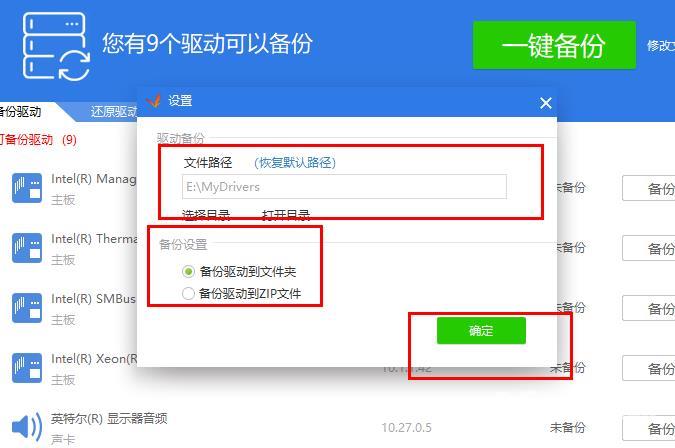
5、在上方点击一键备份即可。
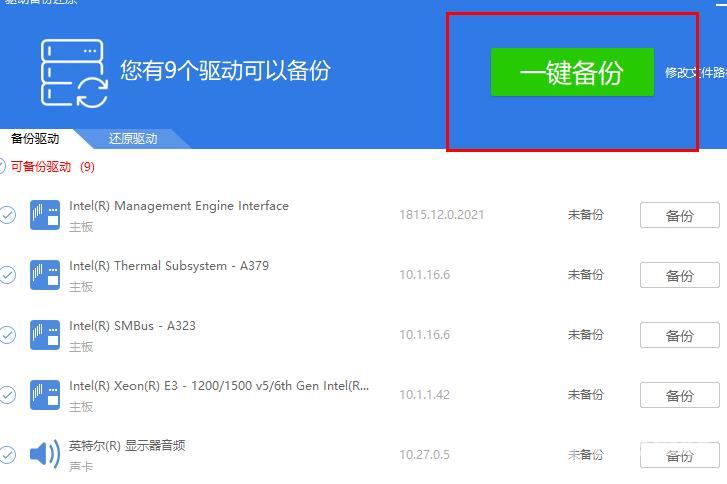
还有其他问题的小伙伴可以看看【驱动精灵常见问题】了解更多有关驱动精灵的问题~
